Sådan ryddes din browserhistorik i Safari til iOS

Rydning af din historie fra tid til anden bør ikke fortolkes som snigrende. Det er faktisk bare en god praksis at gennemføre. I løbet af tiden vil du besøge hundredvis eller endda tusindvis af hjemmesider på din computer eller smartphone. Ikke alle disse hjemmesider vil nødvendigvis være dem, du besøger gentagne gange. Nogle du kan besøge ved et uheld eller ude af nysgerrighed.
RELATERET: Sådan slettes din browsinghistorik i Firefox
Når alt er sagt og gjort, vil du ikke have disse hjemmesider hængende for resten af evigheden. Hvis du nogensinde deler din iPhone eller iPad med en ven eller et familiemedlem, vil du sandsynligvis ikke have, at de skal se din browserhistorik. Selvom du ikke har noget at skamme sig over, kan du bare være opmærksom på privatlivets fred.
Der er risiko for, at du bruger meget på din iPhone eller iPad, det kan faktisk være din go-to enhed til browsing. Så det er grunden til, at du måske har en temmelig omfattende historie, der er tømt for dem.
For at rydde din historie fra en af disse enheder, skal du først åbne indstillingerne og trykke på "Safari".

Når du er I Safari-indstillingerne skal du trykke på linket "Ryd historik og webside data" nederst.
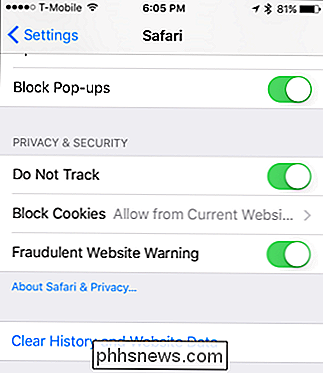
Du bliver præsenteret med en popup, der advarer dig om, at denne handling vil rydde din historie, cookies og andre browserdata fra dette og eventuelle Andre enheder (også iPads), der er logget ind på din iCloud-konto. Gå videre og tryk på "Ryd historie og data", og alt vil blive slettet.
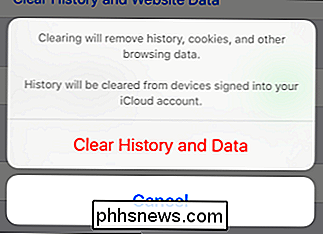
Det er alt, hvad der sker, alle dine browserdata bliver fejet ind i ingenting, og du kan lade nogen låne din iPhone uden frygt for at se hvad du har været op til.
Husk også, at dette vil strække sig til dine andre iCloud-tilsluttede enheder, så du kan rydde alt fra en enhed på samme gang.

Hvorfor er der to desktop.ini-filer på Windows-stationære pc'er?
Hvis du nogensinde har haft skjulte systemfiler indstillet til at blive vist på dit Windows-system, så har du sikkert set et "matchende" par af desktop.ini-filer på dit skrivebord. Hvorfor er der to af dem? Dagens SuperUser Q & A-indlæg har svarene på et forvirret læsers spørgsmål. Dagens Spørgsmål og Svar-sessions kommer til vores side med SuperUser-en underafdeling af Stack Exchange, en community-driven gruppe af Q & A-websteder.

Sådan gemmer du plads i din iCloud Backup (og undgår at betale ekstra)
Dine iPhones og iPads sikkerhedskopieres automatisk til Apples iCloud. Men Apple er forfærdeligt snakket med iCloud-opbevaring, og tilbyder kun 5 GB gratis. Hvis du vil undgå det månedlige gebyr, men holde sikkerhedskopi til iCloud i stedet for til iTunes, har vi nogle få tricks til dig. De fleste mennesker rammer deres enhedsopbevaringsgrænse på grund af iCloud Photo Library automatisk sikkerhedskopiering af fotos, mens sikkerhedskopieres fra gamle iPhones og iPads kan også forbruge en stor mængde lagerplads, hvis du aldrig sletter dem.



